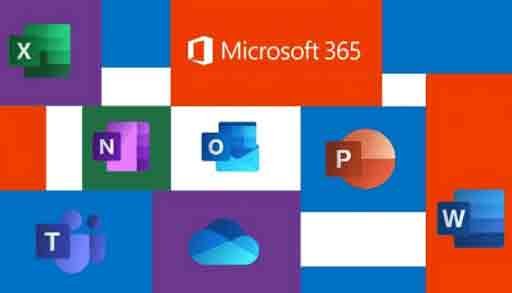Это недопустимый растровый файл — руководство по исправлению
Вы получаете сообщение об ошибке «Это недопустимый растровый файл в Microsoft Paint»? Знаете ли вы, каковы причины этой ошибки и как ее устранить? В этом сообщении MiniTool объясняются причины и способы устранения этой ошибки.
Каковы основные причины
При попытке открыть изображение в Microsoft Paint может появиться сообщение об ошибке: Paint не может прочитать этот файл. Это недопустимый растровый файл, или его формат в настоящее время не поддерживается. Однако то же изображение, вероятно, можно открыть и в других приложениях.
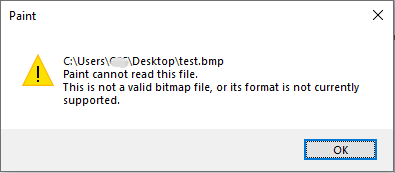
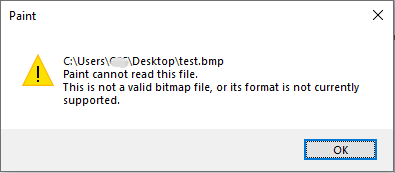
В некоторых случаях причиной этой ошибки могут быть проблемы с приложением. Если MS Paint устарел или поврежден, некоторые ошибки не позволяют открывать изображения, даже если файлы не повреждены и имеют правильный формат.
Проблемы с файлами являются еще одной причиной. MS Paint поддерживает только форматы файлов BMP, PNG, JPEG, JPG, TIFF и GIF. Если выбранный файл имеет неправильный формат, Paint не сможет его прочитать. Если вы пытаетесь открыть поврежденный или поврежденный файл, вы также можете получить эту ошибку.
Предварительный шаг. Откройте изображение с помощью других приложений
Если MS Paint не открывает этот файл, сначала попробуйте открыть его с помощью других приложений, таких как Photoshop, Paint 3D, GIMP и других. Если изображение можно открыть и формат файла поддерживается MS Paint, проблемы возникают в приложении Paint. Если вы не можете открыть файл с помощью других приложений, вам следует подумать, не повреждено ли изображение.
Исправление 1. Восстановить поврежденное изображение
Лучший способ восстановить поврежденные файлы — использовать профессиональные инструменты восстановления файлов, такие как Stellar Repair for Photo, Wondershare Repairit, Picture Doctor и т. д. Кроме того, вы можете попробовать онлайн-инструмент для восстановления фотографий, чтобы восстановить поврежденные BMP, JPG, PNG, TIFF и т. д. другие изображения RAW.
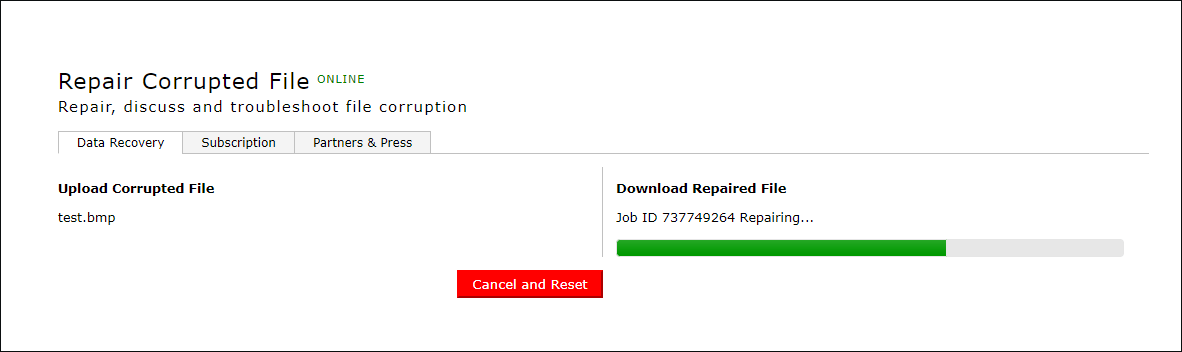
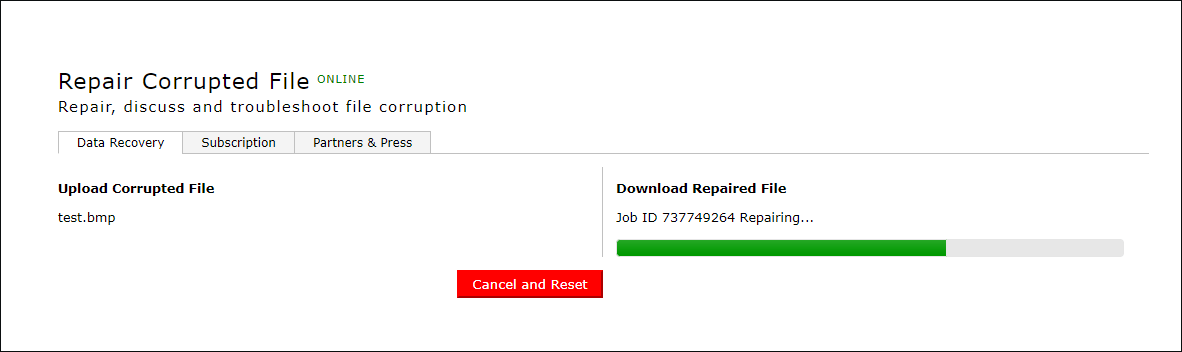
MiniTool Power Data Recovery бесплатноНажмите, чтобы загрузить100% чисто и безопасно
Исправление 2. Обновите Microsoft Paint
Если ошибка о том, что это недопустимый растровый файл, возникает из-за проблем с программным обеспечением, вы можете проверить наличие каких-либо обновлений или исправлений для Microsoft Paint. Попробуйте обновить приложение и снова открыть изображение, чтобы проверить, поможет ли обновление исправить недопустимый растровый файл.
Шаг 1. Нажмите Победа + С чтобы открыть Поиск Windows. Тип Магазин Майкрософт в строку поиска и нажмите Входить чтобы открыть его.
Шаг 2. Выберите Библиотека значок в левом углу, затем нажмите Обновлять обновить все приложения Microsoft, включая Microsoft Paint.
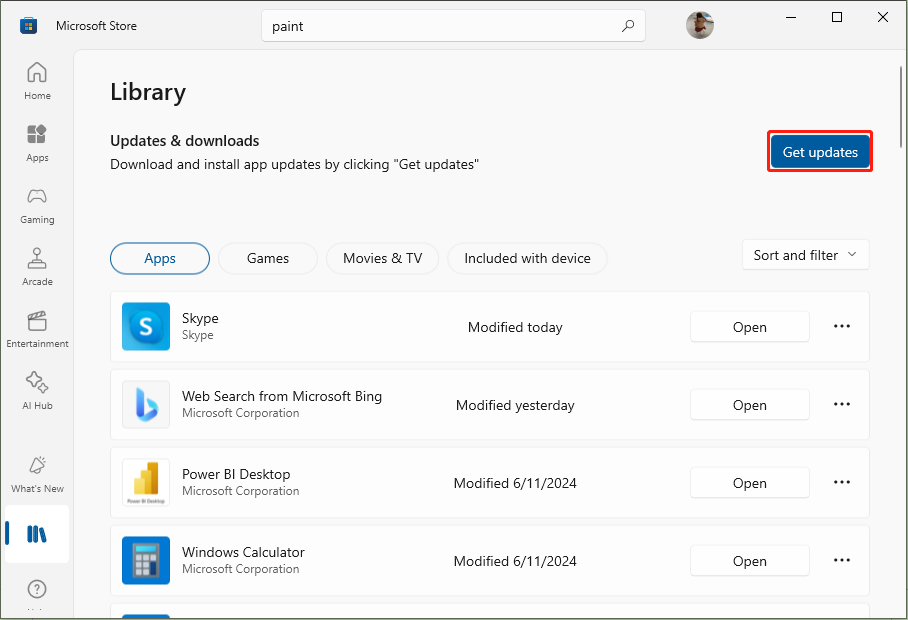
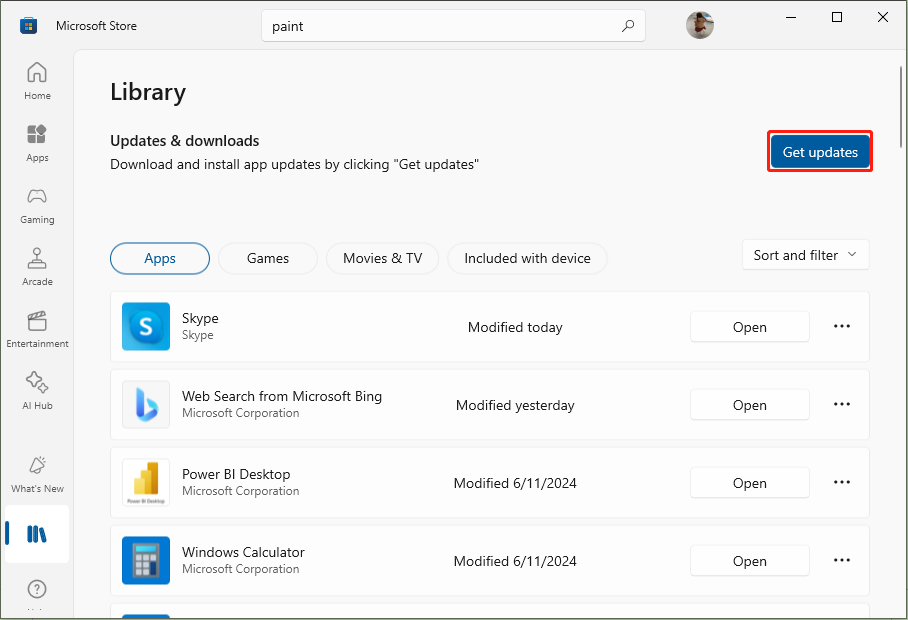
Исправление 3. Запустите средство устранения неполадок приложений Магазина Windows.
Если описанный выше метод не работает, запустите средство устранения неполадок приложений Магазина Windows, чтобы обнаружить и исправить ошибки MS Paint. Работайте со следующими шагами.
Шаг 1. Нажмите Победа + Я чтобы открыть настройки Windows.
Шаг 2. Отправляйтесь в Обновление и безопасность > Устранение неполадок > Дополнительные средства устранения неполадокзатем прокрутите вниз, чтобы найти и нажать Приложения Магазина Windows вариант.
Шаг 3. Нажмите Запустите средство устранения неполадок. Дождитесь завершения процесса обнаружения. Вы можете следовать инструкциям на экране, чтобы завершить процесс, если возникнут какие-либо проблемы.
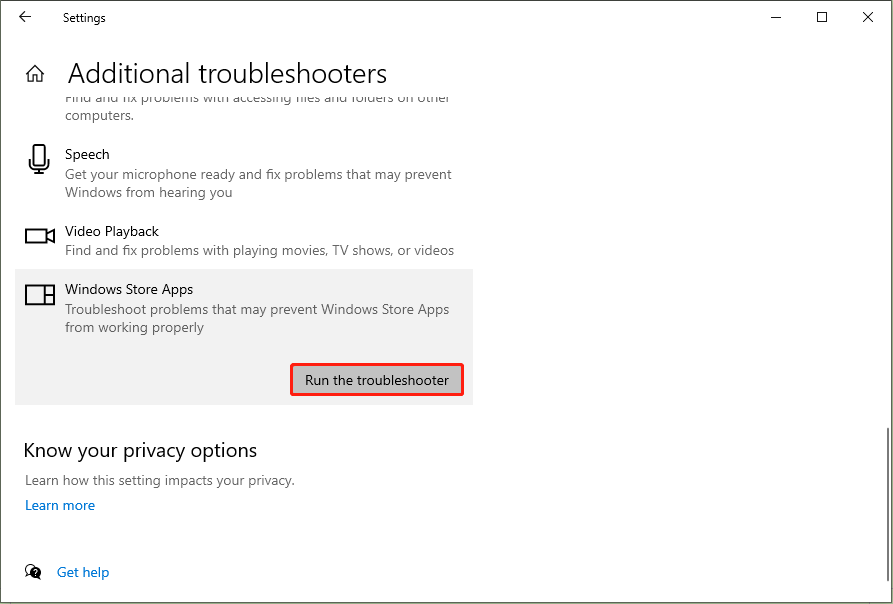
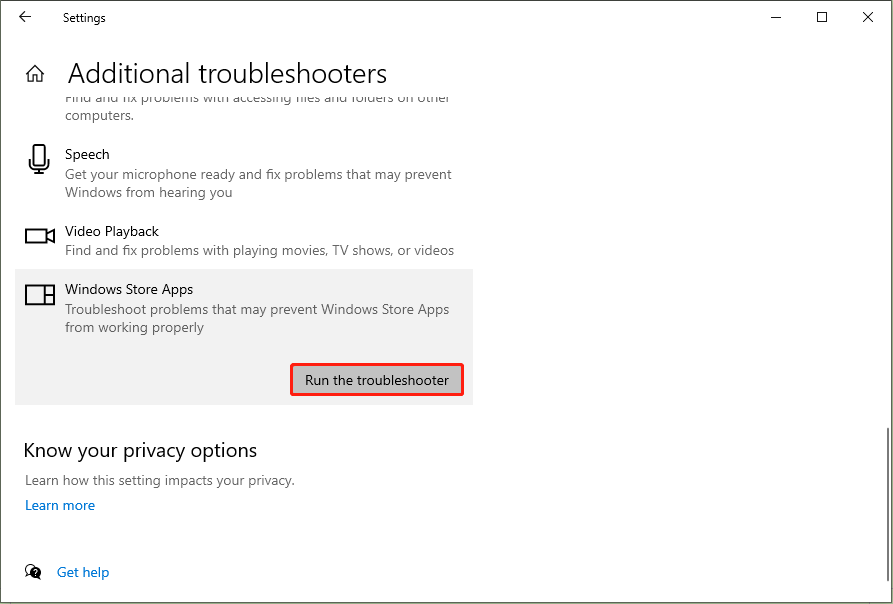
После этого попробуйте снова открыть программное обеспечение и проверить, устранена ли ошибка «Это недопустимый файл растрового изображения».
Нижняя граница
Ошибка: это недопустимый растровый файл. Это может произойти из-за ошибок программного обеспечения или проблем с файлом. Прежде чем принимать меры, необходимо разобраться в причине вашей ситуации. Надеюсь, что описанные выше методы дадут вам полезную информацию.